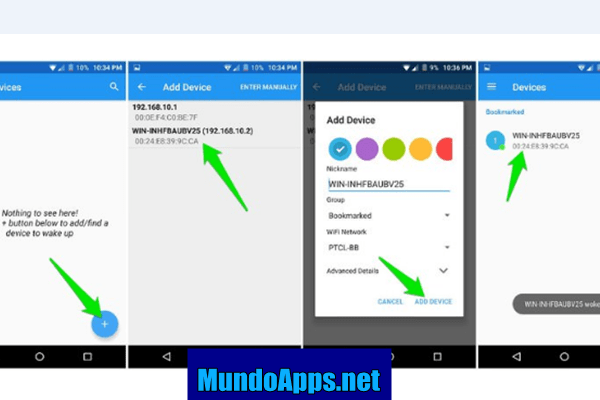O modo incógnitoComo é conhecido no Chrome e no modo privado em outros navegadores, ele oferece um certo nível de privacidade ao não salvar cookies ou histórico de navegação após uma sessão na web.
Se você não deseja que esta opção esteja disponível em seu computador ou telefone, por exemplo, para evitar que crianças a usem para contornar a vigilância dos pais, você deve saber como desativar o modo de navegação anônima.
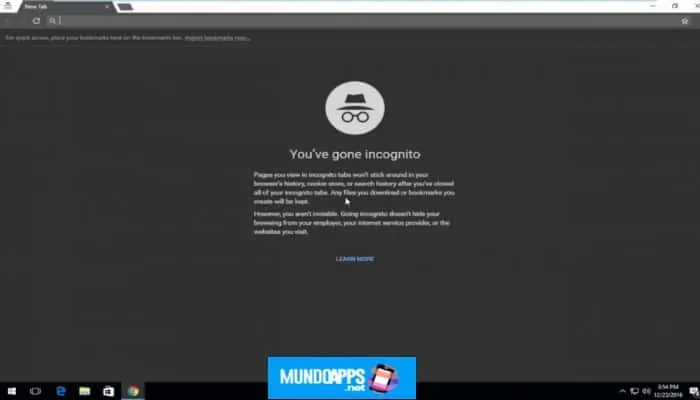
Como navegadores e sistemas operacionais tratam a navegação privada
►Talvez você também esteja interessado em: Qual é o navegador mais seguro? ◄
Você pode desative o modo de navegação anônima do Chrome no PC, Mac e Android, mas não no iPhone. Por outro lado, no iPhone, você pode desativar o navegação privada no Safaripois é o navegador padrão para iOS. Quanto ao Firefox e Microsoft Edge, você pode desative seus modos de navegação privada no PC, mas não no Mac, e como você precisa usar um plug-in do Firefox no PC, lembre-se de que ele pode ser desativado facilmente por qualquer pessoa com um pouco de experiência em tecnologia.
Se você está tentando controlar os hábitos de navegação de alguém, você deve saber quais navegadores estão instalados nos dispositivos e computadores em uso. Não faz sentido limitar o Safari no iPhone, por exemplo, se o Chrome ou Firefox também estiverem instalados, pois você não pode desabilitar navegação privada desses aplicativos.
Como sair do modo de navegação anônima
Antes de chegar a desative o modo de navegação anônimaDeve-se observar que, se você entrar no modo de navegação anônima e simplesmente quiser sair dele e retornar à navegação normal, pode fechar a janela do navegador anônimo. Quando você reiniciar o Chrome, ele abrirá normalmente no modo de navegação pública.
Como desativar o modo de navegação anônima no Chrome no PC
Você pode desabilitar completamente o modo de navegação anônima em um PC com Windows usando uma adição de registro. Parece complicado, mas é muito fácil:
- Selecione Iniciar e digite “CMD” na caixa de pesquisa.
- Clique com o botão direito em Prompt de Comando e selecione Executar como Administrador.
- Na janela de comando, digite REG ADD HKLMSOFTWARE POLICIES GOOGLE CHROOM / v IncognitoModeAvailability / t REG_DWORD / d 1 e pressione Enter.
Como desativar o modo de navegação anônima no Chrome no Mac
Em um Mac, as ações para desative o modo de navegação anônima no Chrome eles são ligeiramente diferentes, mas o resultado final é o mesmo. A maior diferença está na maneira como os Macs lidam com a edição do registro.
- No Finder, clique em Vá> Utilitários.
- Abra o aplicativo Terminal.
- Escreva o seguinte: por padrão, escreva com.google.chrome IncognitoModeAvailability -integer 1z
- Pressione Enter.
Como desativar o modo privado no Firefox no PC
O navegador Firefox não chama sua capacidade “Modo incógnitoEm vez disso, é Modo privado. Mas você ainda pode desativá-lo.
- Abra o Firefox.
- Selecione o menu de hambúrguer no canto superior direito da janela do navegador e selecione Complementos.
- Na caixa de pesquisa na parte superior da página, digite “privado”.
- Selecione “Private Begone” nos resultados da pesquisa. Este complemento desabilitará completamente a navegação privada no Firefox.
- Selecione Adicionar ao Firefox.
- Se você vir um pop-up chamado Add Private Begone, selecione Adicionar.
- Para concluir a instalação, selecione Ok, entendi.
- Feche todas as instâncias do Firefox em execução e reinicie o Firefox. Você não deve mais conseguir abrir o Firefox em uma janela privada.
Como desativar a navegação InPrivate no Microsoft Edge
Desative a navegação InPrivate no Microsoft Edge requer um pouco mais de atenção aos detalhes.
- Feche qualquer instância do navegador Microsoft Edge em execução.
- Selecione Iniciar e digite “REGEDITO” na caixa de pesquisa.
- Nos resultados da pesquisa do menu Iniciar, selecione Editor do Registro. Se o Windows perguntar se você deseja permitir que o programa faça alterações no seu computador, selecione Sim.
- Na árvore do painel esquerdo, procure HKEY_LOCAL_MACHINE SOFTWARE NPolicies N. da Microsoft
- Clique em Microsoft e no menu, selecione Novo> Senha.
- Nomeie a chave “Microsoft borda“
- Clique com o botão direito em Microsoft Edge (a chave que você acabou de fazer) e selecione Novo> Chave.
- Nomeie essa nova chave como “Primária”.
- Clique com o botão direito na tecla “Principal”. No menu, selecione Novo> Valor DWORD (32 bits).
- Nomeie a nova chave “AllowInPrivate”.
- Clique duas vezes no DWORD chamado AllowInPrivate e verifique se ele está definido como 0. Se for qualquer outro valor, altere para 0.
- Selecione OK. Agora você pode fechar o Editor do Registro.
- Reinicie o seu computador. Agora, ao usar o Microsoft Edge, a opção InPrivate não estará mais disponível.
Como desativar o modo de navegação anônima no Chrome em telefones Android
Ao contrário dos computadores desktop, não há como desativar o modo de navegação anônima no Chrome para Android. No entanto, existe um aplicativo de terceiros que você pode instalar que faz o mesmo.
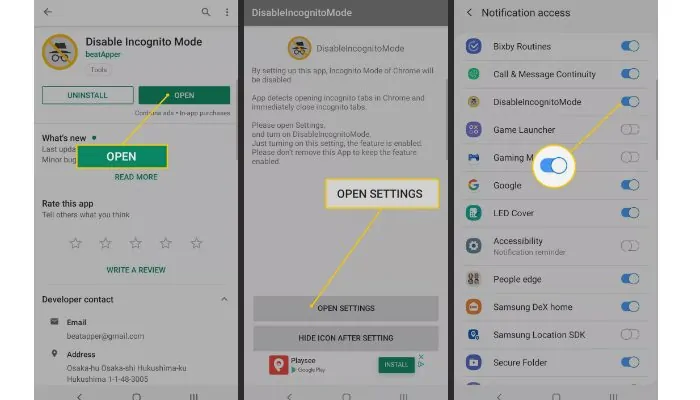
- Inicie o aplicativo Google Play em seu telefone.
- Procura “Desativar modo de navegação anônima“e instale o aplicativo ao vê-lo.
- Abra o aplicativo “Desativar modo de navegação anônima”.
- Configurações de abertura de toque.
- Na tela de configuração, ative “Desativar modo de navegação anônima“. Toque em Permitir para dar permissão ao aplicativo quando solicitado.
- Você também pode voltar ao aplicativo e tocar no ícone Ocultar após Configurações para fazer o aplicativo desaparecer da tela de aplicativos do telefone.
Como desativar o modo privado no Safari em iPhones
Você pode desative o modo privado no navegador Safari que roda em iPhones usando as restrições de conteúdo e controles de privacidade.
- Vá para Configurações> Tempo de tela.
- Na página Tempo de tela, toque em Ativar tempo de tela.
- Depois de ler um resumo do que o Tempo de tela pode oferecer, clique em Continuar.
- Se você estiver configurando o controle dos pais no iPhone do seu filho, toque em Este é o iPhone do meu filho.
- Se desejar, defina as horas de inatividade quando o telefone não puder ser usado. Na próxima página, faça o mesmo para Limites de aplicativos. Toque em Continuar na página Conteúdo e privacidade.
- Crie uma senha para que somente você possa controlar essas configurações.
- Toque em Conteúdo e restrições de privacidade. Digite a senha, se solicitado.
- Para ativar as restrições de conteúdo e privacidade, deslize o botão à direita.
- Capture as restrições de conteúdo.
- Capture conteúdo da web. Na página Conteúdo da web, toque em Limitar sites adultos.
►Talvez você também esteja interessado: Como ativar o modo escuro no Google Chrome◄
Conclusão
Sobre Mundoapps.net esperamos que você tenha aprendido como desativar o modo de navegação anônima em todos os seus navegadores e dispositivosSe você acha que algo precisa ser mencionado, deixe seu comentário.